在日常使用iphone11的过程中,我们可能会需要开启某些应用的后台定位功能,以便于在应用不处于前台运行时,也能获取到准确的位置信息。比如,当您使用地图类应用时,即便是在后台运行,也需要能够提供导航服务。那么,如何在iphone11上开启后台位置权限呢?下面将为您详细介绍这一过程。
步骤一:进入设置菜单
首先,解锁您的iphone11,然后从主屏幕找到并点击“设置”图标,这通常是一个灰色背景带有齿轮图案的应用图标。
步骤二:选择隐私与安全选项
在设置菜单中,向下滚动并找到“隐私与安全”选项,点击进入。
步骤三:选择定位服务
在“隐私与安全”页面中,找到并点击“定位服务”。这是系统用来管理所有应用请求使用位置信息的开关。
步骤四:启用定位服务
如果您发现定位服务的开关是关闭状态,请先将其开启。点击开关,直到它变为绿色以启用定位服务功能。
步骤五:选择需要后台定位的应用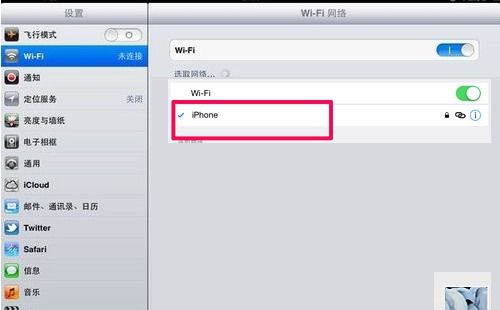
返回到“定位服务”页面后,继续滚动至页面底部,找到“系统服务”部分下方的“应用程序”,这里列出了所有已安装的应用程序。找到您希望开启后台定位权限的应用,点击该应用名称。
步骤六:调整定位权限
在选定应用的定位权限设置页面,您可以看到几个选项:“始终允许”、“使用应用期间”和“永不”。如果您希望该应用能够在后台获取您的位置信息,请选择“始终允许”。
小贴士:
- 开启后台定位会增加电池消耗,因此建议仅在确实需要时才开启。
- 部分应用可能需要您手动前往其设置页面调整定位权限,而不仅仅是在通用的定位服务设置中操作。
通过以上六个简单的步骤,您就可以在iphone11上为想要的应用开启后台定位功能了。这样,在您使用这些应用时,无论它们是否处于前台运行状态,都能够准确地为您提供所需的位置服务。
本文来自投稿,不代表本站立场,如若转载,请注明出处:




